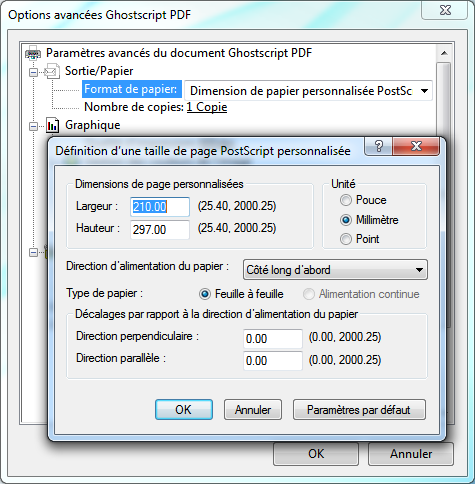Option d'impression avancée: Imprimante universelle
L’imprimante universelle TS2log vous permet d’imprimer des documents à partir de n’importe quel PC ou appareil mobile.
Gestionnaire d'imprimante universelle
Depuis la sortie de la version 12 de TS2log, le gestionnaire d'imprimante universelle dispose de son propre onglet:
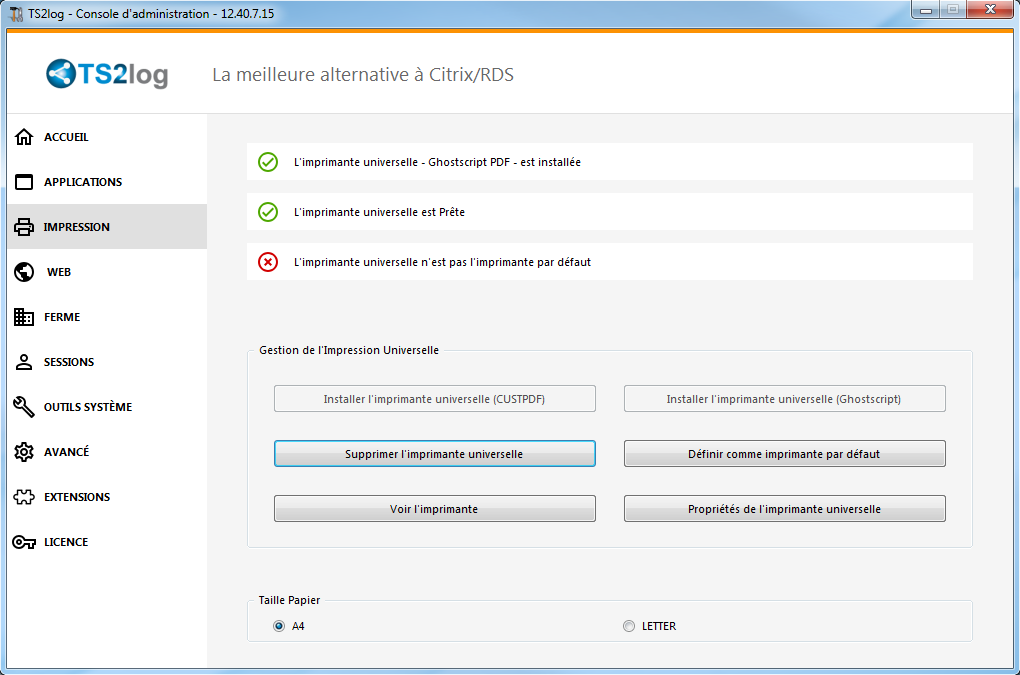
Le gestionnaire d'imprimante universelle rassemble tous les outils nécessaires pour installer, désinstaller, afficher et gérer les options de l’imprimante universelle.
Cet outil permet aux administrateurs d’aider les utilisateurs à faire face aux exigences d’impression dynamique.
Vous trouverez des informations en haut sur l'état actuel de l'imprimante universelle:
Vous pouvez vérifier si la version la plus récente, qui utilise GhostScript, est installée. Vous pouvez voir si l'imprimante est prête. Et vous pouvez vérifier que l’imprimante est configurée par défaut.
Les boutons ci-dessous vous permettent de:
- Installer l’imprimante universelle (qui utilise CUSTPDF), c'est l’ancienne imprimante, avant la version 9 de TS2log.
- Installer la nouvelle imprimante universelle (qui utilise Ghostscript) , qui est plus stable avec une prise en charge de plus de formats d’impression.
- Retirer l'imprimante universelle .
- La définir comme imprimante par défaut .
- Affichage de l'imprimante: Ouvre une fenêtre dans laquelle vous pouvez voir l'état de vos documents d'impression, la pause, la reprise ou l'annulation du travail d'impression. Vous pouvez également définir vos propriétés et vos préférences d'impression.
- Propriétés de l'imprimante universelle: Ouvre cette fenêtre dans laquelle vous pouvez voir toutes les propriétés d'impression. Après l'onglet Général, vous trouverez des onglets pour le partage, les ports, la gestion avancée des couleurs, la sécurité et les paramètres du périphérique.
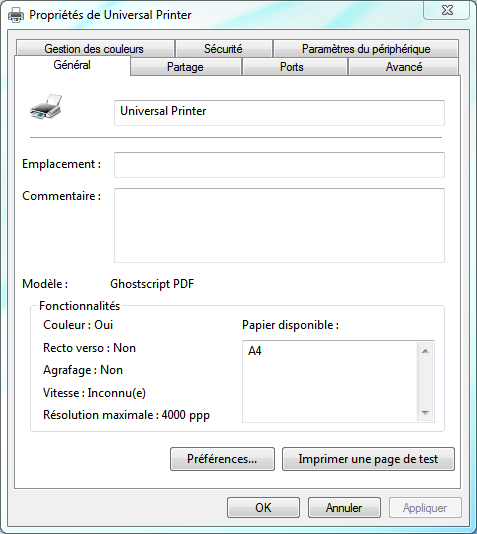
Sur la vignette du gestionnaire d'impression, vous pouvez également définir le format de papier pour l’impression sur A4 ou Lettre.
Imprimer avec l'imprimante universelle
Lorsque vous sélectionnez cette imprimante, le document à imprimer est automatiquement converti en un fichier PDF:
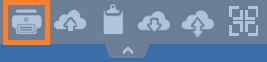
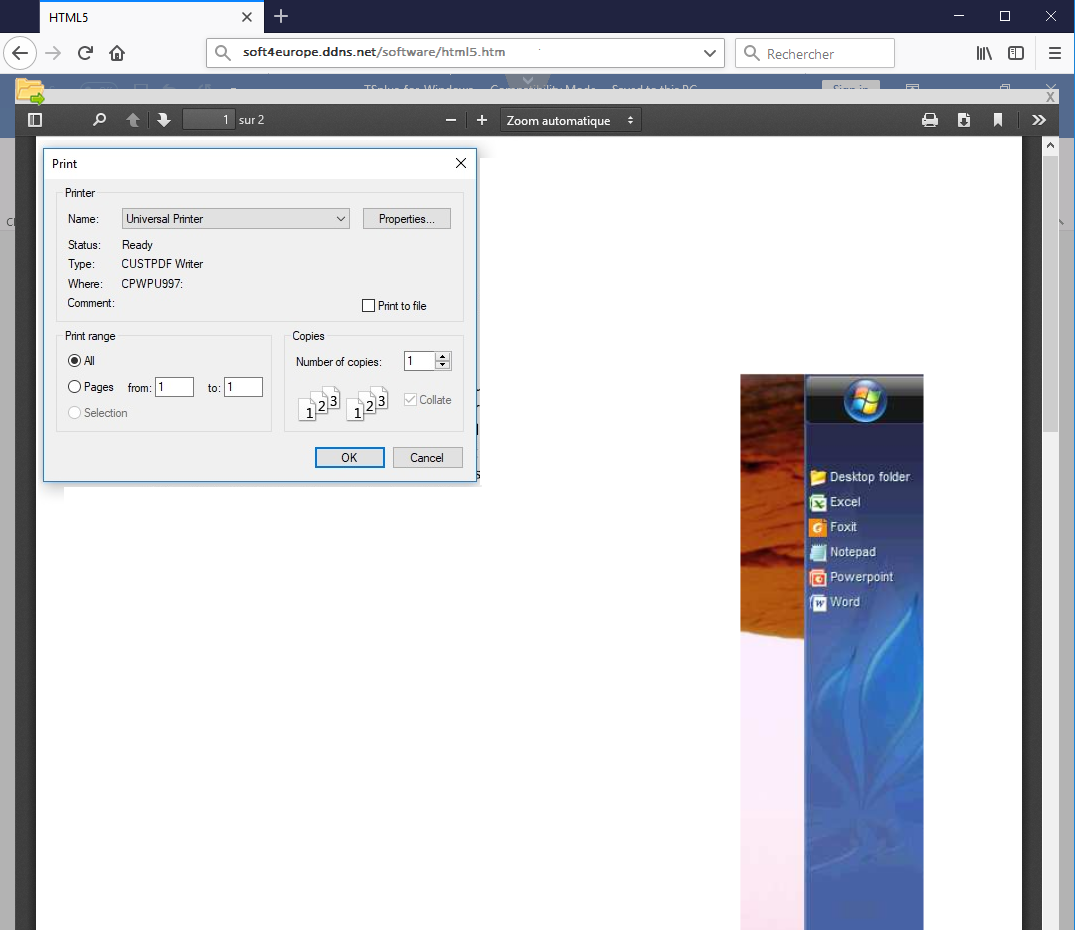
Ce fichier PDF est automatiquement envoyé au lecteur PDF local du poste de travail de l'utilisateur.
Chaque travail d'impression est ouvert dès qu'il est prêt sur le disque local de l'utilisateur, sans attendre la fermeture de l'aperçu Acrobat précédent. Le processus d'impression ne commence que lorsque le fichier PDF est entièrement créé côté client, ce qui garantit le lancement immédiat du travail d'impression.
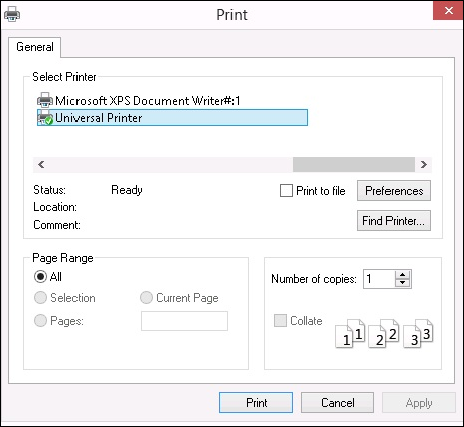
Vous pouvez choisir parmi 3 options d'impression dans l'onglet Ressources locales du générateur de client portable:
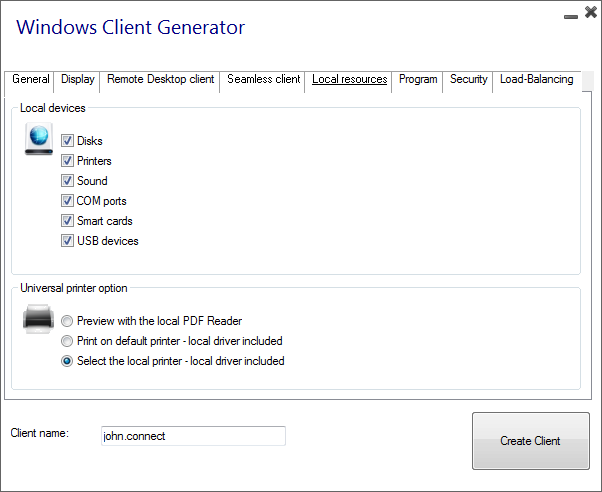
- Aperçu du lecteur de PDF local: Le document sera envoyé et le lecteur Acrobat local s'ouvrira avec le fichier PDF généré. L'utilisateur peut l'imprimer ou en enregistrer une copie sur son lecteur de disque local.
- Impression sur l'imprimante par défaut de l'utilisateur: Le document sera automatiquement transféré sur l'imprimante par défaut de l'utilisateur (le pilote d'impression local est inclus dans le client de connexion TS2log).
Valeur clé: Cette option doit être utilisée par les personnes qui ont beaucoup d’impressions à faire par jour et qui utilisent la même imprimante à cette fin. - Sélection d'une imprimante locale: L'utilisateur peut sélectionner l'une de ses imprimantes locales (le pilote d'impression local est inclus dans le client de connexion TS2log).
Si vous n'avez pas de lecteur PDF installé sur votre machine, nous vous recommandons d'utiliser Foxit Reader.
- Si vous souhaitez imprimer sur l'imprimante locale par défaut avec le lecteur de PDF défini par le système au lieu de Sumatra, vous pouvez activer le paramètre "Système par défaut", comme indiqué sur cette documentation.
Personnaliser l'impression du format de page
Si vous souhaitez utiliser un format de page spécifique et que votre imprimante n'est pas compatible avec la redirection d'imprimante, vous pouvez définir le format de page de l'imprimante universelle en ouvrant le menu "Périphériques et imprimantes" du panneau de configuration. Faites un clic droit sur l’imprimante universelle, puis sur Propriétés de l’imprimante:
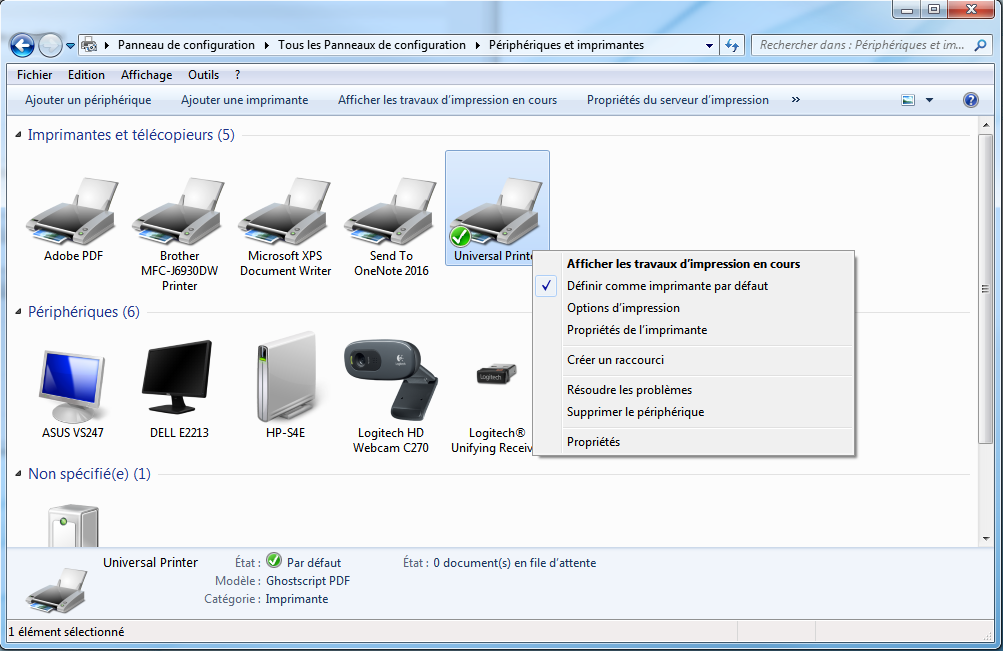
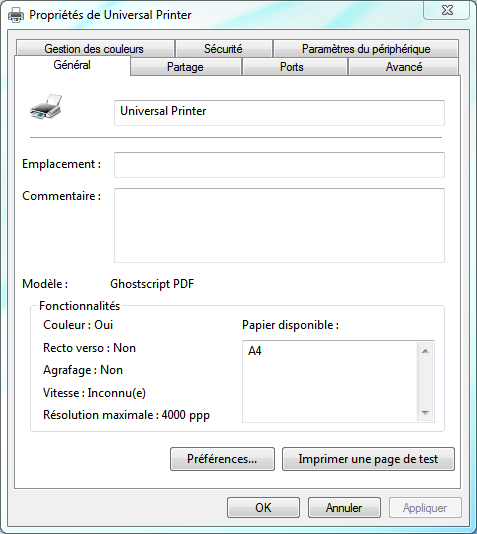
Cliquez sur Préférences, puis sur Avancé:

Accédez à Paramètres de document PDF avancés de Ghostscript/Sortie papier/Taille du papier/Page personnalisée PostScript. Enfin, cliquez sur "Modifier le format de page personnalisé"" et entrez vos paramètres préférés. Ceci est particulièrement utile avec les imprimantes de reçus et d’étiquettes.